Nå tenner vi det første lys,
alene må det stå.
Vi venter på det lille barn,
som i en krybbe lå.
Første søndag i advent bringer nok med seg flere tente lys enn en vanlig søndag. Og det blir nok ikke mindre de neste søndagene i adventstiden. Jeg har i år valgt å vise et trygt alternativ til levende lys i adventstaken.
I luke nr 2. i vår adventskalender vil jeg derfor vise dere ei lyslykt jeg har laget av papir, gelatinplater og annet scrappe – stæsj.
Denne lykta er skåret ut med min Silhouette Cameo. Dette er ei kjempefin maskin som du kan lage utrolig mye kjekt med, om man lærer seg å bruke den og finner fram i alle finessene den har. Mange er kjempeflinke, noen greier seg rimelig bra, mens andre ikke har fått prøvd ut så mye ennå. Derfor vil det til slutt i denne artikkelen komme en tutorial på hvordan man skal omgruppere deler på en mal man har kjøpt på Studio online.
Men først, slik ble min adventslykt, der den henger for seg selv og venter på selskap. :)
alene må det stå.
Vi venter på det lille barn,
som i en krybbe lå.
Første søndag i advent bringer nok med seg flere tente lys enn en vanlig søndag. Og det blir nok ikke mindre de neste søndagene i adventstiden. Jeg har i år valgt å vise et trygt alternativ til levende lys i adventstaken.
I luke nr 2. i vår adventskalender vil jeg derfor vise dere ei lyslykt jeg har laget av papir, gelatinplater og annet scrappe – stæsj.
Denne lykta er skåret ut med min Silhouette Cameo. Dette er ei kjempefin maskin som du kan lage utrolig mye kjekt med, om man lærer seg å bruke den og finner fram i alle finessene den har. Mange er kjempeflinke, noen greier seg rimelig bra, mens andre ikke har fått prøvd ut så mye ennå. Derfor vil det til slutt i denne artikkelen komme en tutorial på hvordan man skal omgruppere deler på en mal man har kjøpt på Studio online.
Men først, slik ble min adventslykt, der den henger for seg selv og venter på selskap. :)
|
På denne lykta har jeg brukt:
Pynt: gelatinplater, stickles, bånd og glitter - mosegummi .
Verktøy: dies fra Spellbinder og Quickutz. Selve lykta er
skåret ut med Silhouette.
~ * ~ * ~ * ~
Tutorial Silhouette, - omgruppere deler på en kjøpt mal.  Jeg har her hentet den lyslykta som jeg har lagt ut i artikkelen over.  
Da håper jeg dette var forståelig, og at du lykkes i å flytte deler rundt omkring.
LYKKE TIL!! Klæm fra DT - Linda |











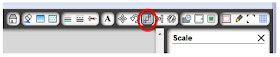


Nydelig Linda, gledelig første søndag i advent alle sammen :-)
SvarSlettNydelig Linda, gledelig første søndag i advent alle sammen :-)
SvarSlettUtroligt nydelig lykt.
SvarSlettFlott tutorial.
Herlighet, så nydelig Linda... Dette må prøves !!
SvarSlettDen var kjempe fin Linda :D Skulle gjerne ha laget den i kveld, men jeg må bestill ny kniv til Cameoen siden den er blitt altfor sløv. Ikke så rart egentlig med tanke på hvor mye den er blitt brukt de siste ukene :D
SvarSlett